Pengarang:
Peter Berry
Tanggal Pembuatan:
16 Juli 2021
Tanggal Pembaruan:
1 Juli 2024
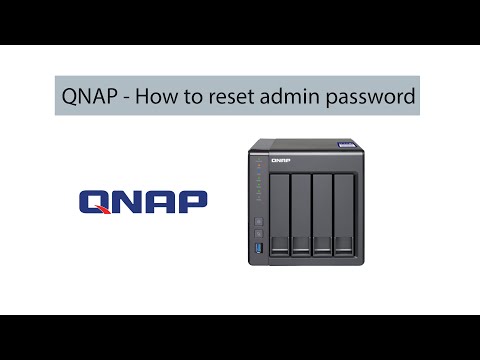
Isi
Artikel wikiHow ini menjelaskan cara mengubah kata sandi login Uber. Artikel ini ditujukan bagi pembaca untuk menggunakan bahasa Vietnam di negara lain karena Uber tidak lagi beroperasi di Vietnam pada khususnya dan Asia Tenggara pada umumnya.
Langkah
Metode 1 dari 2: Di aplikasi Uber
Buka aplikasi Uber. Aplikasi ini memiliki lingkaran putih di sekitar persegi dan garis hitam.
- Jika Anda telah masuk secara otomatis, Anda harus keluar untuk mengubah kata sandi Anda.

Klik pada tandanya ☰ di sudut kiri atas layar.
Klik Pengaturan (Pengaturan). Ini adalah opsi terakhir di menu.

Gulir ke bawah dan ketuk Keluar (Keluar). Opsinya ada di bagian bawah menu.- Anda akan dibawa ke halaman login aplikasi.
Masukkan nomor telepon Anda. Masukkan nomor telepon yang terkait dengan akun Uber Anda.

Klik panah tersebut → sisi kanan layar.
Klik Saya lupa kata sandi saya (Tidak ingat kata sandi). Opsinya berada di bawah baris "Enter your password".
Masukkan alamat email Anda. Masukkan alamat email yang terkait dengan akun Uber Anda.
Klik panah tersebut → sisi kanan layar. Uber akan mengirimkan email dengan tautan setel ulang ke alamat email yang Anda berikan.
Klik baik untuk mengonfirmasi bahwa Anda telah menerima email dari Uber.
- Jika Anda belum menerima email apa pun, ketuk Kirim ulang (Kirim ke).
Buka aplikasi email. Buka aplikasi email untuk melihat email tentang akun Uber Anda.
Buka email dari Uber. Biasanya baris subjeknya adalah "tautan reset kata sandi Uber". Jika Anda tidak melihat email di kotak masuk Anda, cari di folder "Spam" atau "Sampah". Pengguna Gmail dapat menemukan email ini di folder "Updates".
Klik Mereset password Anda (Atur Ulang Kata Sandi). Tautan ada di antara email. Anda akan diarahkan ke halaman reset di aplikasi Uber.
- Anda mungkin perlu mengizinkan browser ponsel Anda mengakses Uber agar aplikasi dapat dibuka.
Masukkan kata sandi baru Anda. Kata sandi minimal harus 5 karakter.
Klik panah tersebut →. Jika kata sandi tersebut valid, Anda akan masuk ke akun Anda. Mulai sekarang Anda akan menggunakan kata sandi yang baru saja Anda buat untuk masuk ke aplikasi. iklan
Metode 2 dari 2: Di situs Uber
Buka Situs Uber naik.
Klik tombol gambar ☰ di pojok kiri atas jendela.
Klik Masuk di pojok kanan atas menu.
Klik Rider Masuk (Driver login). Opsi di sisi kanan halaman.
Klik Tidak ingat kata sandi di bawah tombol Masuk.
Masukkan alamat email Anda. Masukkan alamat email yang Anda gunakan untuk mendaftar Uber.
Klik lanjut (Lanjut). Tautan untuk mengatur ulang kata sandi Anda akan dikirim ke alamat email yang Anda tautkan ke akun Uber Anda.
Buka aplikasi email Anda. Periksa kotak masuk alamat email yang terkait dengan akun Uber Anda.
Klik email "tautan setel ulang kata sandi Uber". Jika Anda tidak melihat email ini di kotak masuk Anda, cari di folder "Spam" atau "Junk". Pengguna Gmail dapat menemukan email ini di folder "Updates".
Klik Mereset password Anda. Formulir pengaturan ulang kata sandi akan terbuka.
Masukkan kata sandi baru Anda. Masukkan dan konfirmasi kata sandi dengan panjang minimal 5 karakter.
Klik lanjut di bawah bidang data kata sandi.
Klik Login Sebagai Pengendara (Masuk sebagai pengemudi).
Masukkan alamat email dan kata sandi Anda. Harap masukkan informasi ini di bidang yang sesuai.
Centang kotak "Saya bukan robot" (Saya bukan robot).
Klik Masuk. Jadi Anda telah masuk ke akun Anda dengan kata sandi baru Anda. iklan
Nasihat
- Anda tidak dapat menggunakan kembali kata sandi sebelumnya setelah mengubah yang baru.
- Saat Anda mengubah kata sandi di satu platform (seperti ponsel), kata sandi di platform lain juga akan berubah. Ini dapat menyebabkan kesalahan fungsional pada situs, jadi Anda harus keluar dan masuk lagi dengan kata sandi baru Anda.
Peringatan
- Pastikan Anda menggunakan jaringan keamanan tertentu saat Anda mengubah sandi atau menyiapkan kartu kredit dan info lokasi.



